pagini de încadrare
Border (frame) poate fi setat nu numai pentru fragmentele individuale ale documentului, ci și pentru întreaga pagină.
Pentru a seta limitele de pagină, executați Format de comandă / Borders și hașurare, și selectați caseta de dialog pagina de tab, Granițe și hașurare (fig. 10.17).
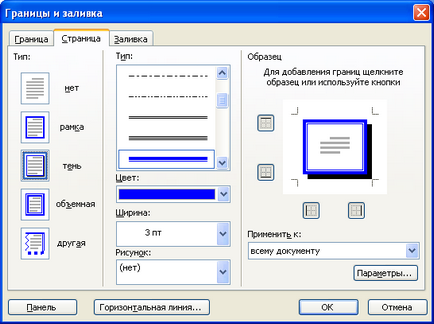
Pentru pagini pentru a selecta tipul, culoarea și lățimea (grosimea) a liniei. În fila Tip. în afară caseta de obicei, puteți selecta, de asemenea, un cadru cu umbra. Pentru a instala un cadru arbitrar din unghiuri diferite, puteți utiliza butoanele situate în proba secțiune. O singură apăsare a butonului seturi, sau elimină punctul de frontieră. In loc de a folosi butoanele, puteți să faceți clic pe butonul din stânga al mouse-ului pe marginea unui paragraf (punctul), în cadrul eșantionului fila. În lista drop-down pentru a aplica, puteți selecta o parte a unui document, care va fi aplicat pe cadru. Puteți seta cadrul tuturor paginilor unui document, și este posibilă numai la secțiunea, care este acum de peste. Puteți seta aceeași încadrarea toate paginile documentului sau secțiune, și este posibil să se încadreze doar prima pagină, sau, dimpotrivă, toate paginile acestei secțiuni, cu excepția primului.
Pentru a încadra paginile, puteți folosi nu numai linia, ci și orice imagine din lista verticală Figura. Pentru orice model selectat pentru contorul lățime poate seta dimensiunea dorită de la 1 până la 31 de puncte. Schimbarea culorii frontierei nu poate toate desenele. Imaginile pot fi încadrate pagină a documentului pe toate laturile sau cu ajutorul butoanelor situate în secțiunea eșantion. cu doar câteva. Diferite modele pentru un cadru nu poate fi folosit în diferite moduri.
Pentru a elimina frontiera paginii, indiferent de tipul și localizarea acestora, ar trebui să fie sub caseta de dialog file Tip Borders Frontieră și hașurare (vezi. Fig. 10.17) nu este selectată.
Completați textul și alineatele
Casting apel schimbarea culorii de fundal a textului paginii. Umple poate fi setat numai pentru acele părți ale paginii pe care textul sau, cel puțin, paragrafe goale. Din pagina fără text pentru a umple în fundal nu poate fi în nici un fel. Nu încercați să utilizați comanda Format / Background urmat de o alegere de orice culoare. Acest fond poate fi văzut, dar nu apare atunci când imprimați un document.
Umple este folosit pentru a selecta porțiuni ale documentului, titlurile de proiectare și în alte cazuri.
Umple pot fi instalate și pentru punctele, și „text“. Pe lângă stabilirea unui cadru, există un „text“ înseamnă orice fragment de cel puțin un paragraf, și, cel mai important, fără a include non-imprimare marchează sfârșitul unui paragraf. Acest lucru poate fi una sau mai multe caractere, un cuvânt sau câteva cuvinte, o propoziție, o linie sau mai multe linii. În schimb, încadrarea, turnarea paragrafe de text și a făcut exact în același mod.
La umplerea este convenabil de a folosi Tables bara și Borders (vezi. Fig. 10.12). Retrage acest panou în fereastra Microsoft Word, utilizați comanda View / Toolbars / Mese si Borders. dar cel mai simplu mod de butonul de limitele barei de instrumente Standard (a se vedea. Fig. 10.1).
Pentru a seta porțiunea de umplere a evidenția a documentului, faceți clic pe săgeata din dreapta butonului Fill Color (vezi. Fig. 10.12) și în paleta rezultată, selectați o culoare (fig. 10.18). Trebuie avut în vedere faptul că același buton se află în bara de instrumente de desen. turnare fragmente de text nu pot fi utilizate. Pentru a umple fragmente de documente recomandate nuanțe de gri de la 5% la 35%. Pe fondul de culoare mai închisă a textului devine dificil de citit. Dacă setați culoarea fontului Auto. puteți utiliza întuneric și turnării de la gri la negru, de 80%, iar culoarea fontului este schimbat în alb.

Mai multe tipuri de mare, dar, în general inutile, oportunități de turnare apar când faceți clic pe butonul de culoare panoul de frontieră unelte tabele și Borders (vezi. Fig. 10.12), sau executați Format de comandă / Borduri și umbrire. Completați Borders tab-ul de dialog și hașurare (fig. 10.19) în secțiunea Fill paleta puteți alege culoarea de turnare principal. În afară de turnare principală, puteți alege, de asemenea, un model care este suprapus peste umplere. Secțiunea de model din lista verticală, selectați tipul de tipul de model (procente de greutate sau de tipul de umbrire), și lista drop-down, puteți selecta culoarea de fundal a modelului de culoare de puncte sau linii.
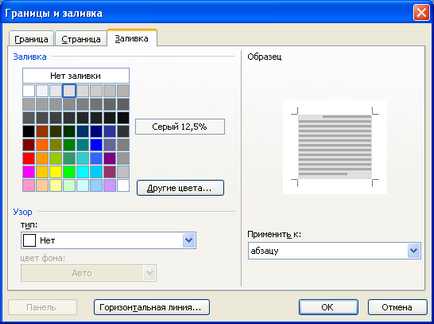
Indiferent de metoda de umplere de instalare, pentru a elimina selectați-o bucată suficient să faceți clic pe săgeata din dreapta butonului de umplere Tabele bara de instrumente de culoare și chenarele (vezi. Fig. 10.12), iar în placa rezultată faceți clic pe Fără umplere.